SMAPIのMOD環境でエラーが発生すると、赤色の文字でエラーの詳細を教えてくれます。
慣れない間は見づらいと思うので、SMAPI log parserを使いましょう!
ここでは、SMAPI log parserの使い方を詳しく説明していきます。

SMAPI log parserの使い方
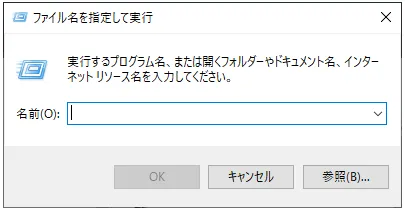
まず、Windowsキー+Rキーを同時押しして、Windowsの実行ダイアログを開きましょう。

検索ウィンドウが起動したら、以下を入力してOKを押下します。
%appdata%

STEP2でOKを押下すると、新たにエクスプローラーが立ち上がります。
その中にStardewValleyフォルダがあるので、さらにその中のErrorLogsフォルダを開いてください。
中には、直近でプレイしたときのログ(SMAPI-latest.txt)もしくはエラー落ちしたときのログ(SMAPI-crash.txt)が残っています。
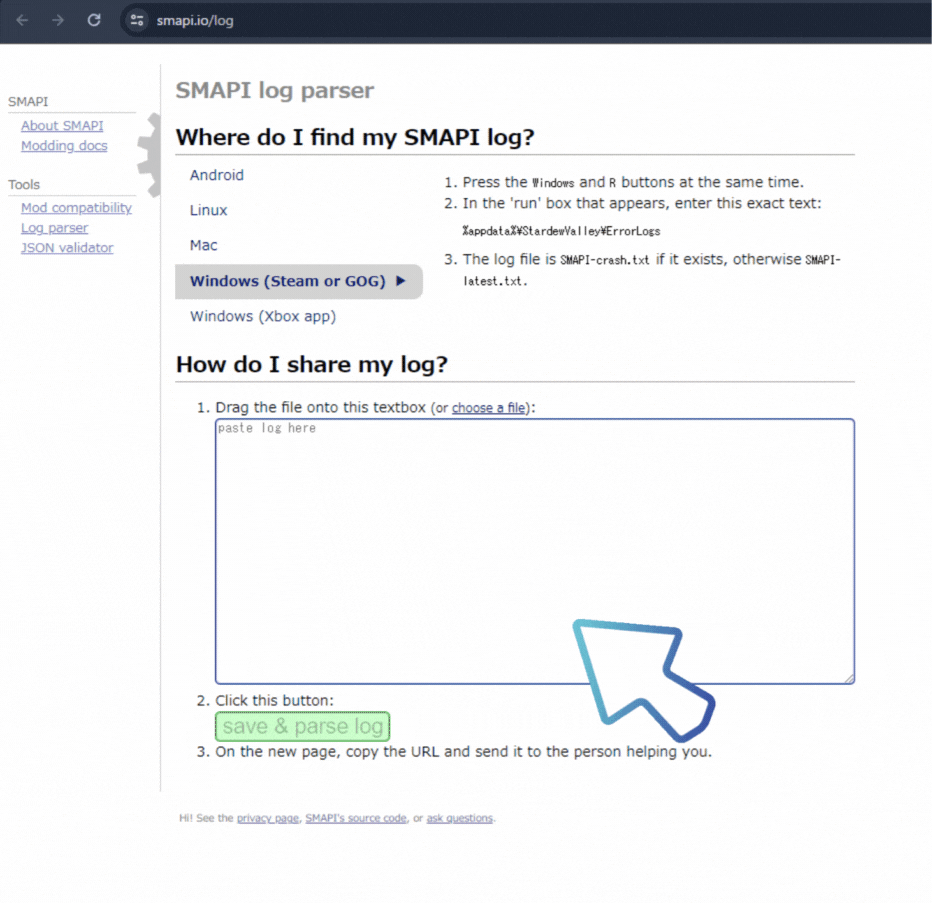
STEP3で探し出してきたエラーログを枠内にドラック&ドロップします。

うまくいかない場合は、ログの中身をコピーして枠内に張り付けてね!

こんな感じで枠内が文字でいっぱいになるので、完了したらsave & parse logボタンをクリック!
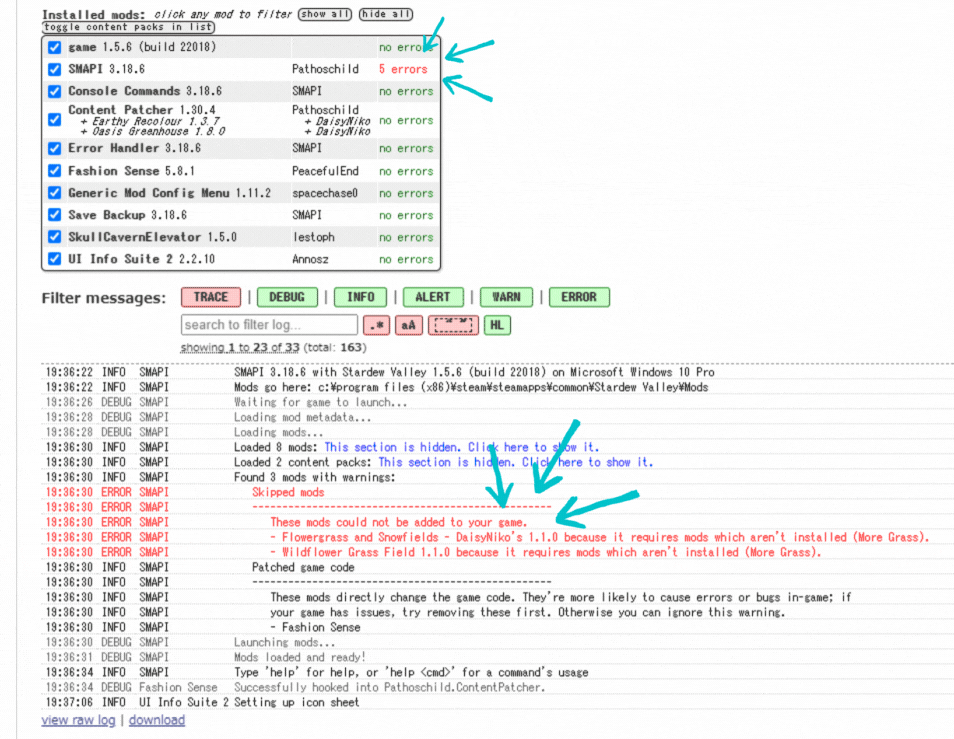

矢印で示したようにエラーが出ていることが分かります。
下の方を赤文字のログを見ると…
Skipped mods
ーーーーーーーーーーーーーーーーーーーーー
These mods could not be added to your game.
– Wildflower Grass Field 1.1.0 because it requires mods which aren’t installed (More Grass).
こんな感じになっています。
このエラーは、導入必須な前提MODが入ってないことを示しています。
(ここではMore Grass)
ここまで分かったら、MOD配布ページに戻って、エラーに表示されたMODの前提条件をもう一度確認してみましょう。

赤文字でエラーが表示されてある程度調べてみたけど、分からない!という方は、コメントやDMなどをいただければお手伝いします。

ログのURLを共有する
SMAPI log parserで取得したログを共有する場合には、画像内の赤枠部分のURLを使いましょう。
ログを共有してくださいと言われたら、赤枠部分のURLのどちらかをコピペして共有してください。
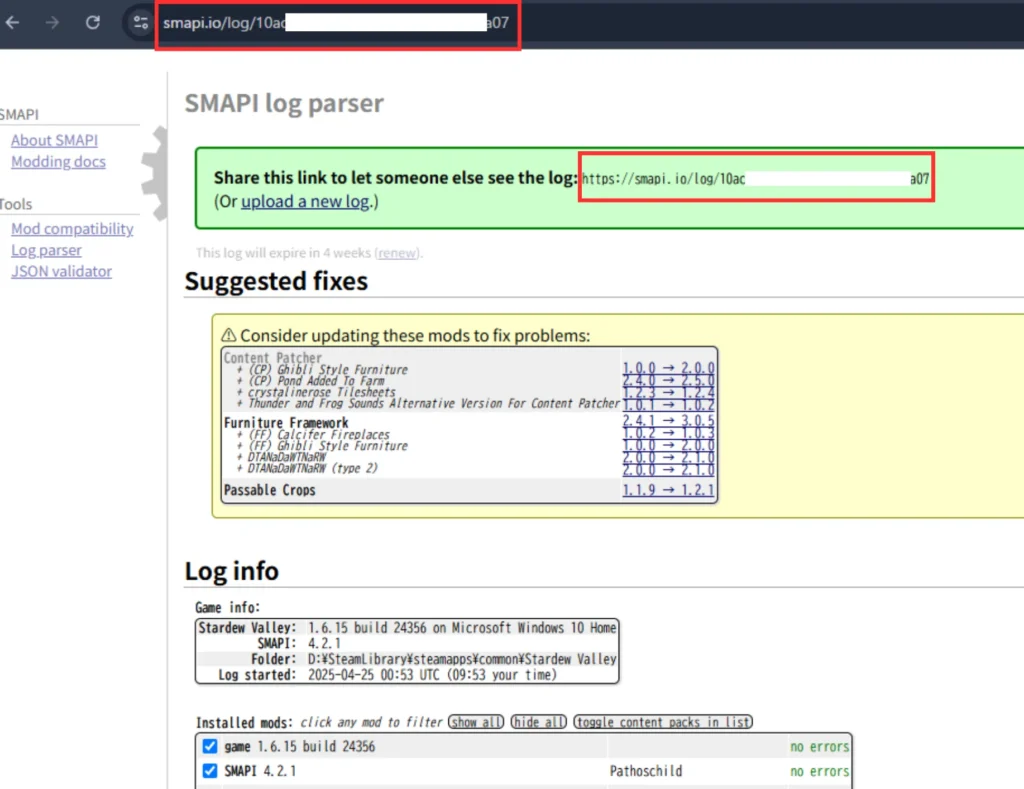
おわりに
赤文字のところを翻訳にかけて、その通りに修正すれば大体のことは解決します。
また、MOD制作者さんに不具合を問い合わせる場合などにも「ログを提示してください」と言われることがあるので、SMAPI log parserは使えるととっても便利なツールです。
以下の記事によくあるエラーをまとめていますので、こちらも参考にしてください。
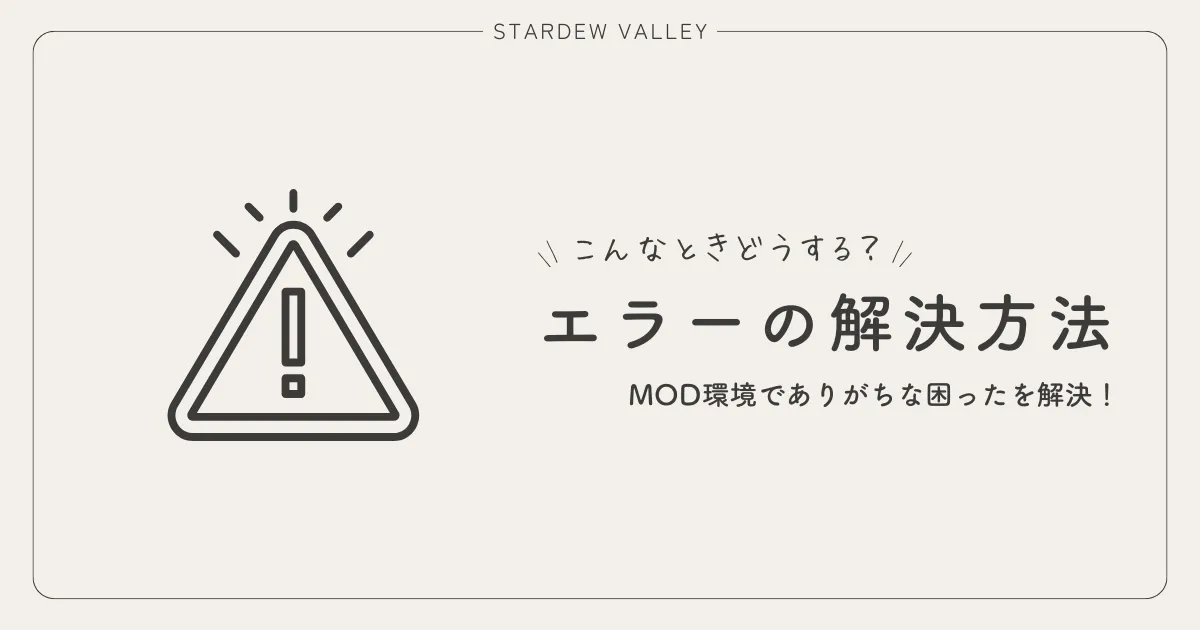

まずは、SMAPI log parserを使って怪しいMODを特定できたら、そのMODのDescriptionページやPostページを『しっかり』読んでください。

お困りのことがあれば下記よりお問い合わせください。

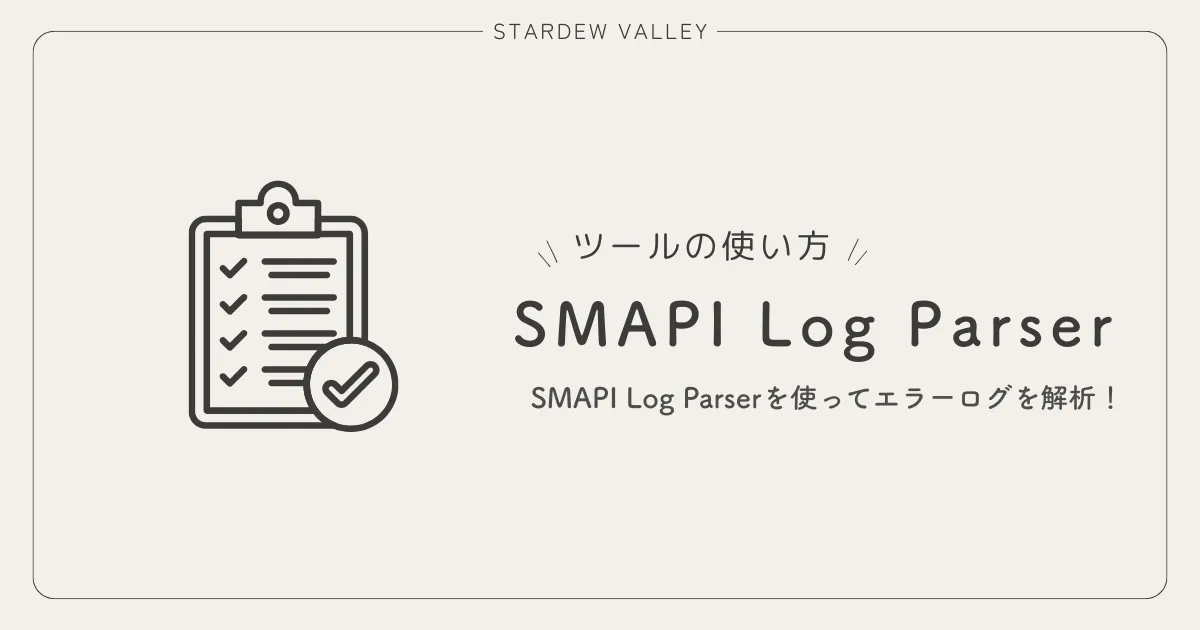
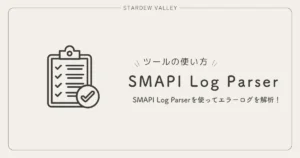
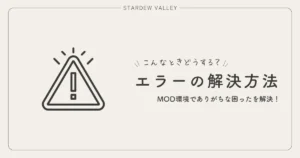



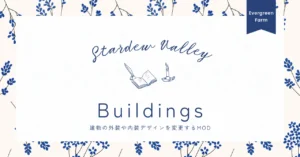
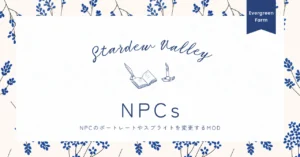
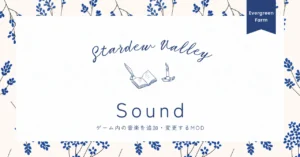
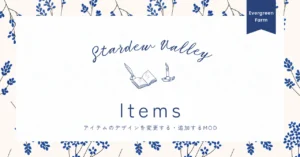
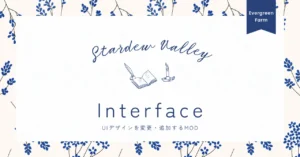
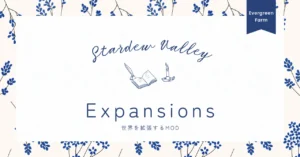
コメント